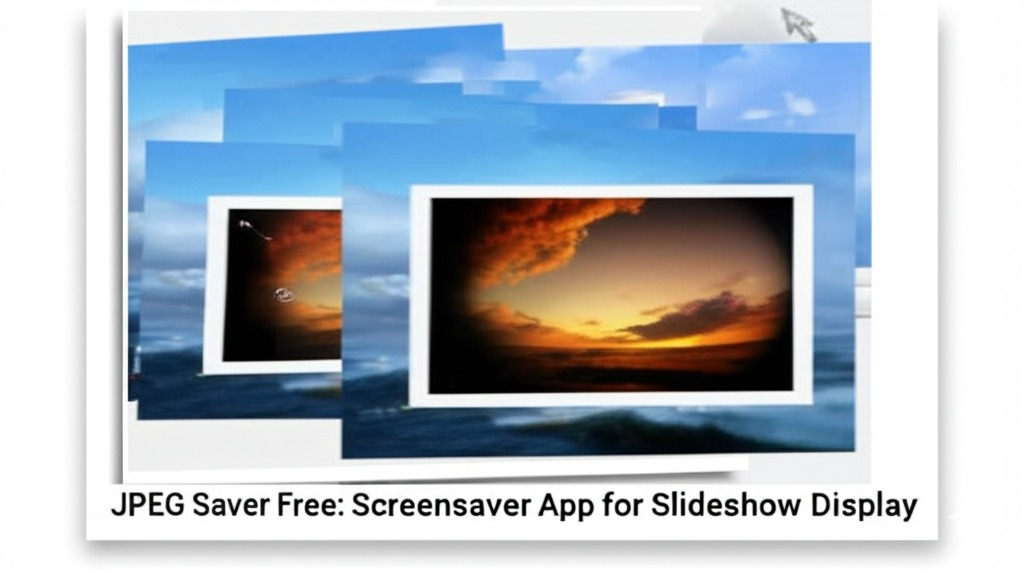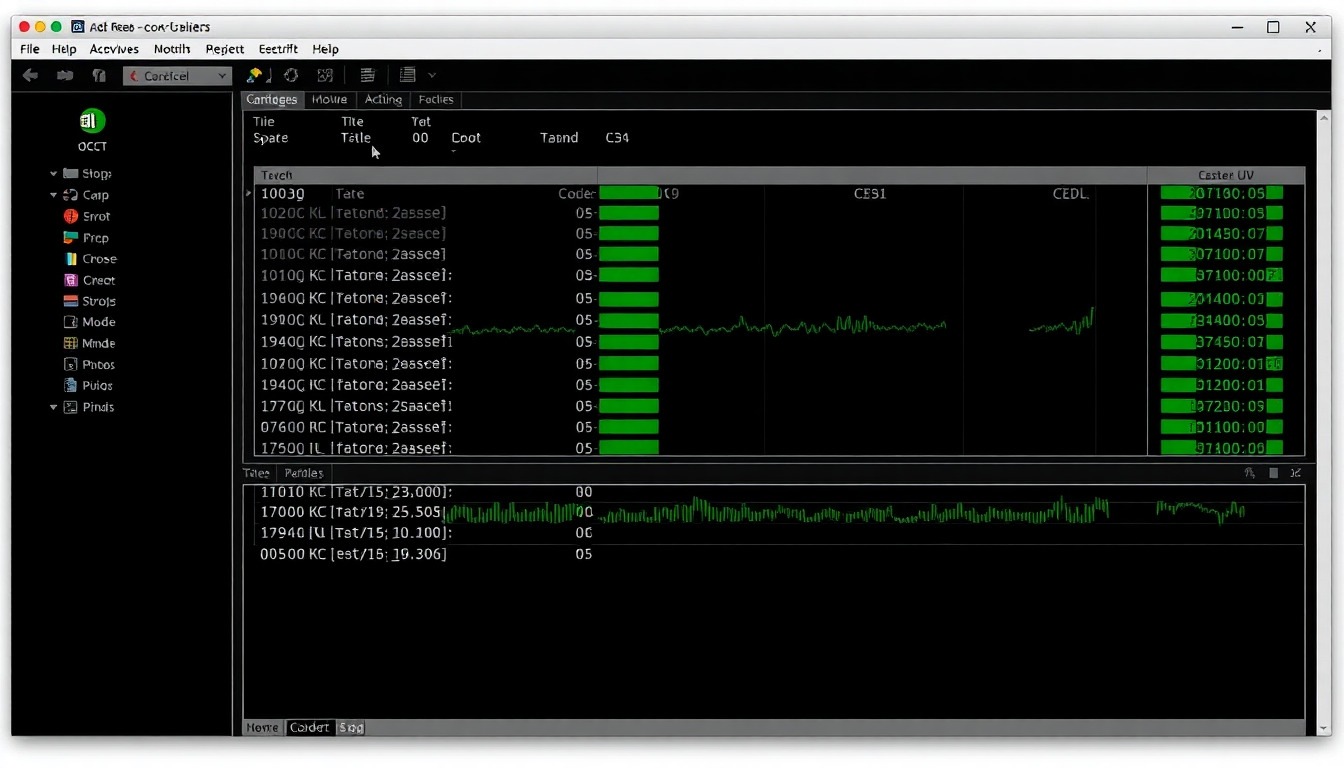RustDesk: Λύση τηλεχειρισμού ανοιχτού κώδικα για ασφάλεια και αυτοφιλοξενία – Πώς να τη χρησιμοποιήσετε
Ψάχνετε για ένα εργαλείο απομακρυσμένης επιφάνειας εργασίας που συνδυάζει ισχυρή λειτουργικότητα με την ελευθερία της αυτο-φιλοξενίας; Γνωρίστε το RustDesk , την πλήρως λειτουργική εναλλακτική λύση ανοιχτού κώδικα που έχει σχεδιαστεί για απρόσκοπτο απομακρυσμένο έλεγχο και απαράμιλλη ασφάλεια. Το RustDesk δίνει τη δυνατότητα σε άτομα και οργανισμούς να αναλάβουν τον πλήρη έλεγχο των δεδομένων τους, απολαμβάνοντας παράλληλα μια ομαλή και φιλική προς το χρήστη εμπειρία.
⚠️ Το ψηφιακό σας δακτυλικό αποτύπωμα (διεύθυνση IP) είναι εκτεθειμένο!
Η διεύθυνση IP σας είναι: ανίχνευση…
Κάντε streaming/λήψη ανώνυμα με το Private Internet Access.
🌐 Μόνο 1,99€ / μήνα + 2 μήνες δώροΟι πληροφορίες που περιέχονται στο techvortex.eu προορίζονται μόνο για γενικούς σκοπους πληροφόρησης.
Είτε διαχειρίζεστε λειτουργίες IT είτε απλώς συνδέεστε σε άλλη συσκευή εξ αποστάσεως, η RustDesk προσφέρει μια ολοκληρωμένη λύση με ελάχιστη εγκατάσταση.
Βασικά χαρακτηριστικά του RustDesk
-
- Συμβατότητα μεταξύ πλατφορμών: Το RustDesk λειτουργεί άψογα σε πολλές πλατφόρμες, συμπεριλαμβανομένων των Windows , macOS , Linux , iOS , Android , ακόμη και μέσω προγραμμάτων περιήγησης ιστού . Ανεξάρτητα από τη συσκευή σας, το RustDesk διασφαλίζει ότι παραμένετε συνδεδεμένοι.
-
- Υποστήριξη κωδικοποιητών υψηλής απόδοσης – Απολαύστε ομαλή ροή βίντεο με υποστήριξη τόσο για κωδικοποιητές λογισμικού όσο και για κωδικοποιητές υλικού:
- Κωδικοποιητές λογισμικού: VP8, VP9, AV1.
-
- Κωδικοποιητές υλικού: H264, H265.
- Υποστήριξη κωδικοποιητών υψηλής απόδοσης – Απολαύστε ομαλή ροή βίντεο με υποστήριξη τόσο για κωδικοποιητές λογισμικού όσο και για κωδικοποιητές υλικού:
-
- Αυτοφιλοξενία για Πλήρη Έλεγχο Δεδομένων – Το RustDesk σάς δίνει τη δυνατότητα να ρυθμίσετε έναν αυτοφιλοξενούμενο διακομιστή στην υποδομή σας, παρέχοντάς σας πλήρη έλεγχο των δεδομένων σας. Επιλέξτε ανάμεσα σε:
- Επαγγελματικός διακομιστής: Μια πλούσια σε λειτουργίες, πληρωμένη λύση για προχωρημένες ανάγκες.
-
- OSS Server: Ένας δωρεάν και ανοιχτού κώδικα διακομιστής βασισμένος στην επαγγελματική έκδοση.
- Αυτοφιλοξενία για Πλήρη Έλεγχο Δεδομένων – Το RustDesk σάς δίνει τη δυνατότητα να ρυθμίσετε έναν αυτοφιλοξενούμενο διακομιστή στην υποδομή σας, παρέχοντάς σας πλήρη έλεγχο των δεδομένων σας. Επιλέξτε ανάμεσα σε:
-
- Βελτιωμένη ασφάλεια με κρυπτογράφηση από άκρο σε άκρο: Η RustDesk δίνει προτεραιότητα στην ασφάλεια με συνδέσεις peer-to-peer (P2P) και κρυπτογράφηση από άκρο σε άκρο που βασίζεται στο NaCl . Τα δεδομένα σας παραμένουν ιδιωτικά και ασφαλή, χωρίς καμία εμπλοκή τρίτων.
-
- Εγκατάσταση και Διαχείριση Προνομίων χωρίς προβλήματα – Το RustDesk έχει σχεδιαστεί για απλότητα:
- Δεν απαιτούνται δικαιώματα διαχειριστή ή εγκατάσταση στα Windows.
-
- Ανώτατη αναβάθμιση προνομίων κατ’ απαίτηση τοπικά ή εξ αποστάσεως, όταν χρειάζεται.
- Εγκατάσταση και Διαχείριση Προνομίων χωρίς προβλήματα – Το RustDesk έχει σχεδιαστεί για απλότητα:
-
- Φιλικό προς το χρήστη περιβάλλον εργασίας: Το λογισμικό έχει σχεδιαστεί με γνώμονα την απλότητα, εξασφαλίζοντας μια απλή και διαισθητική εμπειρία χωρίς συμβιβασμούς στη λειτουργικότητα.
Γιατί να επιλέξετε την RustDesk;
-
- Ανοιχτού Κώδικα: Επωφεληθείτε από τη διαφάνεια και τη δυνατότητα προσαρμογής του εργαλείου στις ανάγκες σας.
-
- Οικονομικό: Εξοικονομήστε χρήματα με έναν δωρεάν διακομιστή OSS ή επιλέξτε την επαγγελματική έκδοση για προηγμένες λειτουργίες.
-
- Ασφαλές και Ιδιωτικό: Απολαύστε την ηρεμία γνωρίζοντας ότι τα δεδομένα σας παραμένουν μαζί σας.
-
- Γρήγορο και Αποδοτικό: Με προηγμένη υποστήριξη κωδικοποιητή, το RustDesk προσφέρει μια εμπειρία απομακρυσμένης επιφάνειας εργασίας υψηλής ποιότητας.
Ιδανικό για επαγγελματίες πληροφορικής και ιδιώτες
Είτε αντιμετωπίζετε προβλήματα, είτε αποκτάτε πρόσβαση σε αρχεία εργασίας από απόσταση, είτε διαχειρίζεστε διακομιστές, η RustDesk προσφέρει μια ευέλικτη, ισχυρή λύση προσαρμοσμένη στις ανάγκες σας.
Η RustDesk ξεχωρίζει ως μια εξαιρετική εναλλακτική λύση στα παραδοσιακά εργαλεία απομακρυσμένης επιφάνειας εργασίας, δίνοντας προτεραιότητα τόσο στη λειτουργικότητα όσο και στην αυτονομία των χρηστών. Αναβαθμίστε την εμπειρία απομακρυσμένης επιφάνειας εργασίας σας.
RustDesk – Αρχείο Αλλαγών
Πώς να χρησιμοποιήσετε το RustDesk: Το RustDesk είναι ένα λογισμικό απομακρυσμένης επιφάνειας εργασίας που σας επιτρέπει να ελέγχετε έναν άλλο υπολογιστή από απόσταση. Παρακάτω είναι ένας οδηγός βήμα προς βήμα για τον τρόπο χρήσης του RustDesk.
-
- Βήμα 1: Εγκατάσταση του RustDesk
-
- Κατεβάστε και εγκαταστήστε το RustDesk από τον παρακάτω σύνδεσμο (Άμεσος σύνδεσμος από την επίσημη ιστοσελίδα) τόσο στον κεντρικό υπολογιστή (τον υπολογιστή που θέλετε να ελέγξετε) όσο και στον υπολογιστή-πελάτη (τον υπολογιστή που θα χρησιμοποιήσετε για να ελέγξετε τον κεντρικό υπολογιστή).
-
- Βήμα 1: Εγκατάσταση του RustDesk
-
- Βήμα 2: Ρύθμιση του κεντρικού υπολογιστή
- Άνοιγμα του RustDesk στον κεντρικό υπολογιστή: Εκκινήστε το RustDesk στον υπολογιστή που θέλετε να ελέγχετε απομακρυσμένα.
- Πρόσβαση στο αναγνωριστικό και τον κωδικό πρόσβασής σας:
- Στην Αρχική οθόνη (όπως φαίνεται στο πρώτο στιγμιότυπο οθόνης):
- Εντοπίστε το αναγνωριστικό σας και τον κωδικό πρόσβασης μίας χρήσης .
- Το ID είναι ένα μοναδικό αναγνωριστικό για τον υπολογιστή σας.
- Ο κωδικός πρόσβασης μίας χρήσης χρησιμοποιείται για πρόσθετη ασφάλεια κατά τη σύνδεση.
- Στην Αρχική οθόνη (όπως φαίνεται στο πρώτο στιγμιότυπο οθόνης):
- Πρόσβαση στο αναγνωριστικό και τον κωδικό πρόσβασής σας:
-
- Σημειώστε το αναγνωριστικό και τον κωδικό πρόσβασης: Σημειώστε το αναγνωριστικό και τον κωδικό πρόσβασης μίας χρήσης . Θα τα χρειαστείτε για να συνδεθείτε από τον υπολογιστή-πελάτη.
- Βήμα 2: Ρύθμιση του κεντρικού υπολογιστή
-
- Βήμα 3: Ρύθμιση του υπολογιστή-πελάτη
- Άνοιγμα του RustDesk στον υπολογιστή-πελάτη: Εκκινήστε το RustDesk στον υπολογιστή που θα χρησιμοποιήσετε για τον έλεγχο του κεντρικού υπολογιστή.
- Εισαγάγετε το αναγνωριστικό και τον κωδικό πρόσβασης του κεντρικού υπολογιστή:
- Στην Αρχική οθόνη:
- Κάντε κλικ στην ενότητα Έλεγχος απομακρυσμένης επιφάνειας εργασίας .
- Εισαγάγετε το αναγνωριστικό του κεντρικού υπολογιστή στο πλαίσιο κειμένου με την ένδειξη “Εισαγωγή αναγνωριστικού απομακρυσμένου υπολογιστή”.
- Κάντε κλικ στο κουμπί Σύνδεση .
- Στην Αρχική οθόνη:
- Εισαγάγετε το αναγνωριστικό και τον κωδικό πρόσβασης του κεντρικού υπολογιστή:
- Εισαγάγετε τον κωδικό πρόσβασης μίας χρήσης:
- Αφού κάνετε κλικ στην επιλογή Σύνδεση , θα σας ζητηθεί να εισαγάγετε τον κωδικό πρόσβασης μίας χρήσης που σχετίζεται με τον κεντρικό υπολογιστή.
- Εισαγάγετε τον κωδικό πρόσβασης και κάντε κλικ στο OK .
- Εισαγάγετε τον κωδικό πρόσβασης μίας χρήσης:
-
- Δημιουργία σύνδεσης: Μόλις επαληθευτούν τα διαπιστευτήρια, θα δημιουργηθεί η σύνδεση και θα δείτε την επιφάνεια εργασίας του κεντρικού υπολογιστή στην οθόνη του πελάτη σας.
- Βήμα 3: Ρύθμιση του υπολογιστή-πελάτη
-
- Βήμα 4: Προσαρμογή ρυθμίσεων (Προαιρετικό) – Εάν θέλετε να προσαρμόσετε τις ρυθμίσεις για καλύτερη απόδοση ή εμφάνιση, ακολουθήστε τα εξής βήματα:
- Ρυθμίσεις πρόσβασης: Κάντε κλικ στο εικονίδιο Ρυθμίσεις στην επάνω δεξιά γωνία του παραθύρου του RustDesk.
-
- Γενικές ρυθμίσεις:
- Στην καρτέλα Γενικά (όπως φαίνεται στο δεύτερο στιγμιότυπο οθόνης):
- Υπηρεσία: Βεβαιωθείτε ότι η υπηρεσία εκτελείται κάνοντας κλικ στην επιλογή Έναρξη , εάν δεν είναι ήδη ενεργή.
- Θέμα: Επιλέξτε ανάμεσα σε ανοιχτό , σκούρο ή θέμα συστήματος Follow .
- Γλώσσα: Επιλέξτε την προτιμώμενη γλώσσα σας.
- Κωδικοποιητής υλικού: Ενεργοποιήστε αυτήν την επιλογή για καλύτερη απόδοση βίντεο.
- Στην καρτέλα Γενικά (όπως φαίνεται στο δεύτερο στιγμιότυπο οθόνης):
- Ρυθμίσεις ασφαλείας:
- Μεταβείτε στην καρτέλα Ασφάλεια : Διαμορφώστε τυχόν πρόσθετες επιλογές ασφαλείας, όπως η ενεργοποίηση του ελέγχου ταυτότητας δύο παραγόντων.
- Ρυθμίσεις ασφαλείας:
- Ρυθμίσεις δικτύου:
- Μεταβείτε στην καρτέλα Δίκτυο : Προσαρμόστε τις ρυθμίσεις που σχετίζονται με το δίκτυο, όπως την προώθηση θυρών ή την επιλογή διακομιστή, εάν είναι απαραίτητο.
- Ρυθμίσεις δικτύου:
-
- Ρυθμίσεις οθόνης:
-
- Στην καρτέλα Εμφάνιση : Προσαρμόστε τις επιλογές εμφάνισης, όπως η ανάλυση και το βάθος χρώματος, για την απομακρυσμένη συνεδρία.
-
- Ρυθμίσεις οθόνης:
- Γενικές ρυθμίσεις:
- Βήμα 4: Προσαρμογή ρυθμίσεων (Προαιρετικό) – Εάν θέλετε να προσαρμόσετε τις ρυθμίσεις για καλύτερη απόδοση ή εμφάνιση, ακολουθήστε τα εξής βήματα:
-
- Βήμα 5: Έλεγχος της Απομακρυσμένης Επιφάνειας Εργασίας
-
- Μόλις συνδεθείτε, μπορείτε να ελέγχετε την απομακρυσμένη επιφάνεια εργασίας όπως ακριβώς θα ελέγχατε τον τοπικό σας υπολογιστή:
- Χρησιμοποιήστε το ποντίκι και το πληκτρολόγιό σας για να αλληλεπιδράσετε με την απομακρυσμένη επιφάνεια εργασίας.
-
- Ανοίξτε εφαρμογές, περιηγηθείτε σε αρχεία και εκτελέστε οποιεσδήποτε εργασίες όπως απαιτείται.
- Μόλις συνδεθείτε, μπορείτε να ελέγχετε την απομακρυσμένη επιφάνεια εργασίας όπως ακριβώς θα ελέγχατε τον τοπικό σας υπολογιστή:
-
- Βήμα 5: Έλεγχος της Απομακρυσμένης Επιφάνειας Εργασίας
-
- Βήμα 6: Τερματισμός της συνεδρίας
-
- Όταν τελειώσετε, μπορείτε να τερματίσετε την συνεδρία ως εξής:
- Κλείσιμο του παραθύρου RustDesk στην πλευρά του υπολογιστή-πελάτη.
-
- Ή, αποσυνδεθείτε από την απομακρυσμένη επιφάνεια εργασίας μέσα στο RustDesk.
- Όταν τελειώσετε, μπορείτε να τερματίσετε την συνεδρία ως εξής:
-
- Βήμα 6: Τερματισμός της συνεδρίας
-
- Επιπλέον συμβουλές
- Ταχύτερες συνδέσεις: Όπως σημειώνεται στο πρώτο στιγμιότυπο οθόνης, η δημιουργία του δικού σας διακομιστή μπορεί να βελτιώσει την ταχύτητα σύνδεσης. Αυτό περιλαμβάνει τη φιλοξενία ενός διακομιστή RustDesk σε έναν αποκλειστικό υπολογιστή ή τη χρήση μιας λύσης που βασίζεται στο cloud.
-
- Ιστορικό περιόδων σύνδεσης: Εάν συνδέεστε συχνά στον ίδιο κεντρικό υπολογιστή, το RustDesk θα αποθηκεύσει τις πρόσφατες περιόδους σύνδεσης, επιτρέποντάς σας να επανασυνδεθείτε γρήγορα χωρίς να εισαγάγετε ξανά το αναγνωριστικό και τον κωδικό πρόσβασης.
- Επιπλέον συμβουλές
-
- Περίληψη
- Εγκαταστήστε το RustDesk τόσο στον κεντρικό όσο και στον υπολογιστή-πελάτη.
- Σημειώστε το αναγνωριστικό και τον κωδικό πρόσβασης μιας χρήσης του κεντρικού υπολογιστή.
- Στον υπολογιστή-πελάτη, εισαγάγετε το αναγνωριστικό του κεντρικού υπολογιστή και συνδεθείτε χρησιμοποιώντας τον κωδικό πρόσβασης μίας χρήσης.
- Προσαρμόστε τις ρυθμίσεις όπως απαιτείται για καλύτερη απόδοση ή εμφάνιση.
-
- Ελέγξτε την απομακρυσμένη επιφάνεια εργασίας και τερματίστε την περίοδο λειτουργίας όταν ολοκληρωθεί.
- Περίληψη
Αυτός ο οδηγός θα σας βοηθήσει να ρυθμίσετε και να χρησιμοποιήσετε αποτελεσματικά το RustDesk. Εάν αντιμετωπίσετε οποιοδήποτε πρόβλημα, ανατρέξτε στην τεκμηρίωση βοήθειας ή στους πόρους υποστήριξης του λογισμικού.